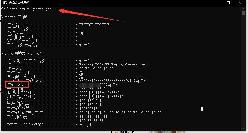影响局域网正常工作的原因
随着网络应用的需求越来越高,越来越多的单位纷纷组建了自己的局域网,不过要想让局域网网络始终稳定地运行,却是一件十分烦琐的工作。暂不说上网用户提出的各种个性化上网要求,会让网络管理员忙得不亦乐乎,单单无法上网这一类故障解决起来就够累人的,毕竟造成无法上网故障的原因实在太多。不过,作为一名称职的网络管理员,我们不必为这类故障的频繁出现而失去解决故障的勇气,只要在平时对它们加以归类、总结,故障解决起来还是比较轻松的。
1、网卡问题
局域网中的普通客户机是通过网卡设备,进行上网访问的,如果网卡设备的工作状态不正常,那么用户上网访问自然也就不正常了,那么如何才能知道网卡设备的工作状态是否正常呢?一般来说,网卡设备的控制面板上有两个信号灯,它们分别为连接状态信号灯、数据传输信号灯,通过观察这两个灯的状态,就能大概判断出网卡出现什么问题了。
正常情况下,网卡的连接状态信号灯应该处于一直点亮状态,要是该信号灯哪天没有被点亮时,那就意味着网卡设备与局域网中的交换机或集线器之间的物理连接不正常,此时我们可以使用专业的线缆测试仪器来对该故障进行分段检查;通常情况下,造成网卡连接状态信号灯不亮的主要原因有网络线缆存在短路或断裂现象,网络线缆的水晶头与上网接口接触不牢靠,水晶头或网线自身质量不过关,这类故障原因借助专业的线缆测试仪往往能够十分轻松地找出来,并对故障进行快速解决。
如果数据传输信号灯没有被正常点亮时,那就意味着没有上网信号在传输,此时我们可以尝试通过替换法将网络线缆连接到其他客户端系统上进行上网测试,如果测试正常,那说明本地客户端的网卡自身存在问题;实践表明,网卡造成没有上网信息传输的现象是非常常见的。对于这类故障现象,我们首先可以使用 ping命令测试一下本地网卡的IP地址,要是ping命令测试操作成功的话,那就表明网卡设备不存在问题,问题可能出在交换机上或对方计算机上;如果连本地网卡的IP地址也无法ping通的话,那我们需要尝试重新配置网卡参数,或者直接重新安装一遍网卡设备的驱动程序。当然,对于一些质量不过关的网卡或者性能不好的集成网卡来说,工作时间一长就容易出现不稳定现象,这类现象在上网参数配置都正确的情况下,也容易引发无法正常上网的故障;对此,我们可以尝试临时将这类网卡设备禁用一段时间,之后再将它重新启用起来,这时可能会起到意想不到的效果。
2、配置问题
在上网过程中,我们有时会遇到这样一种奇怪故障,那就是网卡信号灯一切正常,Ping命令测试操作也没有问题,内网中的共享资源有时能够正常访问,但始终不能访问外网中的资源,更为奇怪的是,有时能通过IP地址访问到外网中的目标网站,就是无法通过域名进行访问。很明显,这类奇怪的网络故障就是典型的由于网络参数配置不当引起的,也就是说没有正确配置DNS参数、网关参数引起的。
一般来说,如果DNS参数配置错误的话,那么我们就会遇到能通过IP地址访问目标网站,而无法通过域名访问目标网站的蹊跷现象,如果网关参数配置错误的话,我们有可能遇到可以正常访问内网资源,但无法访问外网资源的现象。对于这类故障现象,我们可以依次单击“开始”/“设置”/“网络连接”命令,弹出网络连接列表窗口,用鼠标右键单击其中的本地连接图标,并点选快捷菜单中的“属性”命令,打开目标本地连接属性设置界面,选中“Internet 协议(TCP/IP)”选项,同时单击“属性”按钮,进入该选项的属性设置对话框(如图1所示),在这里重新设置好正确的网关地址以及DNS服务器地址,再单击“确定”按钮执行设置保存操作,如此一来就能解决上面的奇怪故障现象了。
3、系统问题
如果上网用户对系统设置不当,禁止从网络访问的话,那么客户端系统上网也会不通;对于由这种因素引起的无法上网故障,我们可以检查系统的相关设置,特别是系统组策略设置,看看本地客户端系统是否被禁止从网络访问。在进行这种检查操作时,我们可以依次单击“开始”/“运行”命令,在弹出的系统运行对话框中,执行“Gpedit.msc”命令,弹出对应系统的组策略控制台窗口;将鼠标定位于该窗口左侧的“计算机配置”分支上,再从目标分支下面依次点选“Windows设置”/“安全设置”/“本地策略”/“用户权利指派”选项,在对应“用户权利指派”选项的右侧列表中,双击目标组策略“拒绝从网络访问这台计算机”,从其后弹出的列表窗口中,检查客户端系统的用户账户是否出现在列表中(如图2所示),如果已经出现的话,只有选中客户端系统的用户账号,并单击“删除”按钮,最后单击“确定”按钮退出,这么一来客户端系统就不会受到网络连接的限制了。
当然,还有一些无法访问故障,是由于系统的相关网络文件不正常引起的,例如本地客户端系统访问内网、外网都很正常,可是通过网上邻居窗口进行共享网络访问时就无法成功,这种无法访问故障很可能是系统中与网上邻居组件有关的系统文件受损引起的,我们可以尝试修复系统文件来解决这类故障现象;此外,如果不希望通过网上邻居进行共享访问时,也可以在系统运行对话框中,执行“Server(IP地址)share(共享名)”格式的命令来访问共享资源,这样不仅可以绕开网上邻居这个系统组件故障,而且还能获得更加快捷的访问速度。
4、匹配问题
目前很多客户端系统使用的网卡设备都是10Mb/100Mb自适应型号的,尽管这种类型的网卡设备缺省设置是“自适应”,可是受交换机传输速度或网络线缆制作方法的影响,时常会出现一些工作模式不匹配的现象,这类现象也会造成无法正常上网的故障。
对于由工作模式不匹配因素引起的无法上网故障,我们只要修改交换端口或网卡设备的工作模式,确保网卡设备与交换端口或网络线缆的模式保持匹配就可以了,一般来说比较方便的做法就是修改客户端系统的网卡工作模式。在进行这种修改操作时,我们可以依次单击“开始”/“设置”/“网络连接”命令,弹出网络连接列表窗口,用鼠标右键单击其中的本地连接图标,并点选快捷菜单中的“属性”命令,打开目标本地连接属性设置界面;之后单击“常规”选项设置页面中的“配置”按钮,弹出目标网卡设备的属性配置框,点选其中的“高级”选项,打开网卡设备的高级设置对话框,将“属性”列表中的“Link Speed/Duplex Mode”选项选中,同时在该选项右侧的“值”列表中选择合适工作模式,最后单击“确定”按钮执行设置保存操作。
5、防火墙问题
为了确保局域网能够安全、稳定地运行,不少朋友都在自己的客户端系统中安装了网络防火墙,这个防火墙也会在无意之中引发一些上网不正常故障,比方说无法正常Ping通目标主机,不能正常上网浏览网页等。判断上网不正常故障现象究竟是否是网络防火墙引起的,其实很简单,我们只要临时关闭网络防火墙,看看上网不正常故障现象是否仍然存在,如果故障现象立即消失的话,那就说明问题是由网络防火墙引起的。
网络防火墙造成用户不能正常浏览网页的原因很简单,比方说上网用户第一次使用IE浏览器访问目标站点的页面时,网络防火墙会自动弹出提示,询问是否允许IE浏览器访问网络,要是上网用户操作不小心单击了“不允许”按钮,那么以后网络防火墙都会延用这样的设置,自然会造成IE浏览器无法打开目标站点的页面内容了。为了保证客户端系统免于安全攻击,最有效的解决办法就是打开网络防火墙的设置界面,添加合适的安全访问规则,让网络防火墙对上网连接操作予以放行。
6、病毒问题
在管理和维护局域网的过程中,我们经常还会遇到整个局域网网络都不能正常上网的奇怪现象。说它奇怪,是因为各种可能因素都已经被排除,但局域网中的所有计算机就是不能正常上网;更让人感到蹊跷的是,在局域网不通的时候,一两台客户端系统偶尔能够上网访问,只是上网速度非常缓慢。显然,这种奇怪的故障现象与网络风暴产生的故障现象十分相似,并且这种现象在规模稍微大一些的局域网网络中经常容易发生。造成这种现象的主要原因,就是局域网网络中存在着相当多的网络病毒,这些病毒发作运行时,会通过局域网传输通道进行相互传播感染,由于规模大的网络中客户端系统数量较多,那么网络传输通道就会被病毒传输数据堵塞,这就影响正常的上网数据也不能传输,最终引发了整个网络不能正常上网。
对于由网络病毒造成的广播风暴现象,最有效的解决办法就是想办法找出广播风暴的“源头”,具体实现方法很简单,我们只要在局域网网络中的任意一台客户端系统上安装一个网络防火墙,并且将该防火墙成功启用起来,日后当网络病毒向这台客户端系统发送病毒数据时,网络防火墙就能接受到报警信息,根据报警提示我们就能知道网络病毒的“源头”来自哪个IP地址的客户端系统了,这时我们再根据IP地址将病毒计算机找出来,最后将其与网络断开进行病毒查杀,一般即可解决问题。
相关推荐
- 【局域网】 本机ip地址泄露有什么影响 05-15
- 【局域网】 本机ip地址查询 05-15
- 【局域网】 本机ip地址查询怎么看 05-15
- 【局域网】 局域网怎么聊天 没有网络下局域网聊天方法 01-18
- 【局域网】 android基于socket的局域网内服务器与客户端加密通信 04-11
- 【局域网】 局域网如何实现外网访问内网mysql数据库 03-12
- 【局域网】 Mac OS X如何使用finder访问局域网中windows共享文件夹 12-24
- 【局域网】 如何打开共享文件 快速打开局域网共享文件方法 11-29
- 【局域网】 怎么实现局域网内多台计算机共享 08-13
- 【局域网】 为什么同一个局域网共享文件没有路径 08-09
本周热门
-
本机ip地址查询 2020/05/15
-
通过//计算机名无法访问局域网,能通过//ip地址可以访问的解决方法 2013/07/03
-
本机ip地址查询怎么看 2020/05/15
-
局域网传输速度很慢的原因以及解决办法 2013/01/03
-
教你如何在局域网中抢网速的多种方法 2013/12/20
-
怎么创建局域网 2014/03/26
-
如何快速组建宽带局域网 2013/09/08
-
局域网内无线DDoS攻击策略及概述 2012/11/02
本月热门
-
本机ip地址查询 2020/05/15
-
本机ip地址查询怎么看 2020/05/15
-
怎么创建局域网 2014/03/26
-
本机ip地址泄露有什么影响 2020/05/15
-
如何查看本地局域网中的网络设备? 2016/07/22
-
如何打开共享文件 快速打开局域网共享文件方法 2016/11/29
-
教你如何在局域网中抢网速的多种方法 2013/12/20
-
局域网主要的协议有哪些 2016/07/08
-
通过//计算机名无法访问局域网,能通过//ip地址可以访问的解决方法 2013/07/03
-
如何在局域网抢网速 2015/10/12